Необходимость использования USB устройств возрастает с каждым днем, и когда оно не распознается операционной системой Windows, это может вызвать некоторые неудобства. Возможные причины, почему Windows не может распознать USB устройство, могут быть различными - от проблем с драйверами до неисправностей в самом устройстве.
Первым шагом при такой ситуации должно быть проверка, подключено ли USB устройство к компьютеру правильно. Попробуйте отключить и подключить его снова в другом порту USB. Иногда это может решить проблему.
Если переподключение не помогло, то проблема, скорее всего, в драйверах. В таком случае, рекомендуется проверить, обновлены ли драйверы для вашего устройства. Вы можете сделать это через диспетчер устройств. Если драйверы устарели или отсутствуют, обновите их до последней версии, скачав их с официального сайта производителя.
Если проблема всё еще не решена, возможно, есть некоторые проблемы с самим USB устройством. Попробуйте подключить его к другому компьютеру, чтобы убедиться, что проблема не на нем. Если устройство все еще не распознается, возможно, оно неисправно и требует ремонта или замены.
Возможные причины нераспознавания USB устройства в Windows
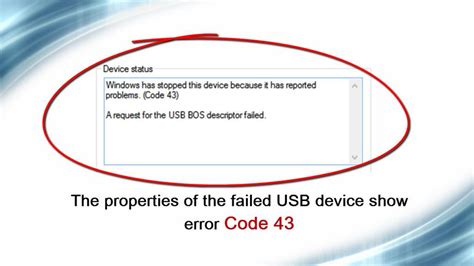
Windows может не распознавать подключенное USB устройство по разным причинам. Вот несколько возможных причин, которые стоит проверить:
1. Драйверы устройства не установлены или устарели.
Проверьте, есть ли для вашего устройства последняя версия драйверов и установите их на компьютер. Отсутствие или устаревшие драйверы могут привести к нераспознаванию устройства системой.
2. USB порт не работает правильно.
Попробуйте подключить устройство к другому USB порту на компьютере. Если устройство работает в другом порту, то проблема скорее всего внутри конкретного порта.
3. Питание USB порта не достаточно.
Некоторые устройства требуют больше энергии, чем может предоставить USB порт. Попробуйте использовать другой USB порт сильнее питания (например, порт на задней панели компьютера).
4. Повреждение USB кабеля.
Проверьте USB кабель на видимые повреждения или замените его на новый. Плохое соединение или поврежденный кабель могут привести к нераспознаванию устройства.
5. Несовместимость устройства с операционной системой.
Проверьте, совместимо ли ваше устройство с операционной системой Windows. Некоторые старые или специализированные устройства могут быть несовместимыми с новыми версиями Windows.
6. Проблемы с USB контроллерами.
Попробуйте обновить драйверы USB контроллеров в диспетчере устройств. Это может помочь в случае, если проблема связана с конкретными USB портами на компьютере.
Если после проверки всех возможных причин ваше USB устройство все равно не распознается в Windows, рекомендуется обратиться за помощью к технической поддержке производителя устройства или к специалисту по обслуживанию компьютеров.
Отключение питания USB порта
Если устройство USB не распознается Windows, одним из возможных решений проблемы может быть отключение питания USB порта. Для этого необходимо выполнить следующие шаги:
- Перейдите в "Управление энергосбережением" в настройках системы.
- Раскройте раздел "USB-контроллеры" и найдите нужный USB порт, который вызывает проблемы.
- Щелкните правой кнопкой мыши на нем и выберите "Свойства".
- Перейдите на вкладку "Управление питанием" и убедитесь, что опция "Компьютер может выключать это устройство для экономии энергии" не активирована.
После выполнения этих действий попробуйте подключить USB устройство и проверить, распознается ли оно Windows. В случае, если проблема не решена, рекомендуется обратиться к производителю устройства или обратиться за помощью к специалисту по компьютерам и программному обеспечению.
Неисправность USB драйвера
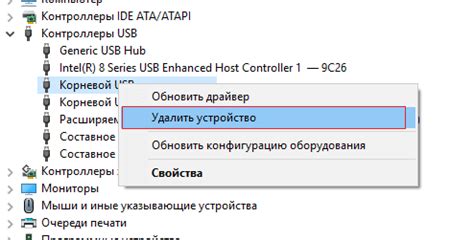
Проблемы с подключением USB устройств могут быть связаны с неисправностью USB драйвера. Драйверы USB отвечают за правильное функционирование и распознавание подключенных устройств. Если драйвер не работает должным образом, Windows может не распознать подключенные USB устройства или отказаться от их поддержки.
Если у вас возникли подобные проблемы, следуйте нижеприведенным рекомендациям:
- Перезагрузите компьютер. Простая перезагрузка может устранить временные проблемы с драйверами USB и помочь Windows правильно распознать устройства.
- Установите последние обновления операционной системы. Возможно, проблема с драйвером USB уже исправлена разработчиками Windows, и все, что вам нужно, это установить последние обновления.
- Проверьте наличие обновлений для драйверов USB. Вы можете скачать последние версии драйверов с сайта производителя вашего компьютера или устройства. Установка нового драйвера может помочь исправить проблемы с распознаванием USB устройств.
- Отключите и подключите USB устройство снова. Иногда проблема может быть с вызывающим ее физическим подключением. Попробуйте отключить и заново подключить устройство, чтобы Windows имела возможность его распознать.
- Проверьте устройство на работоспособность. Возможно, проблема с подключением USB устройства не связана с драйверами. Попробуйте подключить его к другому компьютеру или используйте другое USB устройство, чтобы исключить возможность неисправности самого устройства.
Если ни одно из этих решений не помогло, не стесняйтесь обратиться за помощью в службу поддержки или к специалистам, чтобы найти и исправить проблему с USB драйвером.
Конфликт с другими устройствами
Если Windows не распознает USB устройство, одной из возможных причин может быть конфликт с другими устройствами, подключенными к компьютеру. В данном случае, система может необходимо более тщательно просканировать и обнаружить все оборудование.
Вот несколько шагов, которые вы можете предпринять:
- Отключите все другие устройства USB от компьютера, кроме того, которое не распознается. Подключите его к другому порту USB, чтобы исключить возможность проблемы с портом.
- Попробуйте подключить не распознаваемое устройство к другому компьютеру. Если оно работает на другой машине, то это может быть знаком проблемы с драйверами или настройками вашего компьютера.
- Перезагрузите компьютер. Иногда, после перезагрузки, Windows сможет обнаружить устройство и правильно установить его драйверы.
- Проверьте наличие обновлений драйверов для вашего устройства и установите их, если они доступны. Вы можете найти драйверы на сайте производителя устройства или с помощью меню "Управление устройствами" в системных настройках Windows.
Если все вышеперечисленные шаги не помогли, вам может потребоваться обратиться в службу поддержки производителя устройства или в ИТ-специалиста, чтобы разобраться с проблемой более детально и найти ее решение.
Некорректные параметры энергосбережения
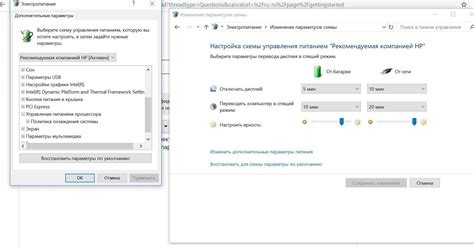
Если ваша операционная система Windows не распознает подключенное устройство через USB, проверьте настройки энергосбережения. Некорректные настройки энергосбережения могут приводить к отключению USB-портов и неправильной работе подключенных устройств.
Чтобы проверить и изменить настройки энергосбережения USB-портов, выполните следующие шаги:
- Откройте Панель управления Windows.
- Выберите раздел "Параметры питания".
- Нажмите на ссылку "Выбор действия кнопок питания".
- Нажмите на ссылку "Изменить параметры, недоступные в данный момент".
- Убедитесь, что флажок "Разрешить компьютеру выключать это устройство для сбережения энергии" НЕ установлен.
- Нажмите на кнопку "Сохранить изменения".
После выполнения этих действий, перезагрузите компьютер и проверьте, работает ли USB-устройство. Если проблема не решена, попробуйте подключить устройство к другому USB-порту или проверьте его на работе на другом компьютере.
Если ничего не помогло, возможно, устройство несовместимо с вашей операционной системой или требует дополнительных драйверов для работы. Обратитесь к документации или поддержке производителя устройства для получения дополнительной информации.
Физическая поломка порта/кабеля
Если ваш компьютер не распознает подключенное USB устройство, причиной может быть физическая поломка порта или кабеля. Проверьте, нет ли видимых повреждений на порту компьютера или на кабеле. Если вы обнаружили что-то подозрительное, попробуйте подключить устройство к другому порту или использовать другой кабель.
Если вы уверены, что порт и кабель в исправном состоянии, попробуйте подключить устройство к другому компьютеру. Если оно работает на другом компьютере, значит проблема скорее всего заключается именно в вашем компьютере.
В этом случае, возможно, вам потребуется обратиться к специалисту для ремонта порта или замены кабеля. Другая опция - использовать адаптеры или конвертеры для подключения устройства к другим портам или интерфейсам.
Важно помнить, что физическая поломка порта или кабеля - редкий случай, и обычно ошибка распознавания USB устройства связана с другими причинами, такими как проблемы с драйверами или конфликтующими устройствами. Поэтому, перед тем как заниматься ремонтом или заменой оборудования, стоит убедиться, что другие решения не помогли вам решить проблему.








